今天来讲一下「下载中心」的详细用法。
有了这功能,你就可以在上班摸鱼时找各种资源,然后往 NAS 里那一扔,回到家,你手机、平板、电脑、电视等多台设备都能共享到这些资源了,爽不爽!

本教程适用于搭载UGOS Pro 系统的 DXP2800、DXP4800 系列、DXP6800 系列、DXP8800 系列等新品,以及未来升级了 UGOS Pro 系统的DH2600、DX4600 系列机型。
废话不多说,直接上干货!因为「下载中心」是选装软件,所以第一步得先去「应用中心」,安装「下载中心」。
建议大家可以将「下载中心」安装到由 SSD 组成的存储空间里,可以提升运行速度。

安装之后,直接打开就能使用了,建议首先到「设置-通用」将下载目录以及监听目录设置好。
下载目录不用多说了吧,这个路径就是你影视资源的存放位置,一般来说,你的影视资源是不需要频繁进行读写操作的,也就是对硬盘的传输速度没太高要求。

所以不建议大家直接将影视资源放到 SSD,主要是有点大材小用了,当然壕哥随意啰~
另外还有一个建议就是,下载路径和「影视中心」的媒体文件夹保持一致,这样当你影视资源下载完成,就会自动「入库」——影视中心,生成自己的影音库。

至于「监听目录」,其实就是检测该路径下有没有新增用于下载的「种子文件」,例如 .torrent 文件。

一旦检测到这类文件,就会自动创建下载任务。这对于那些「摸鱼懒癌人士」可谓是「相当友好」了。
毕竟这只要在摸鱼时将想看资源的种子文件放到监听目录就好了,NAS 就会「乖乖地」帮你自动下载、下载完成也会帮你自动「入库」影视中心。
回到家只管躺在大沙发吃零食看片片就行噜~

当然,如果你想下载的资源不是种子文件,是磁力链接或者其他下载链接,「下载中心」当然也是可以用的。
例如从某个学习网站看到一串「神秘链接」,那么此时用手机复制一下,再打开「绿联云」APP,就会立马有一个弹窗提示:
「识别到下载链接,是否在下载中心打开?」

然后点击下载就可以「坐享其成」了,跟前面一样,在手机端「绿联云」下载好的资源,电脑端、平板端、网页端也都可以看得到这份影视资源呢。
哪怕你 NAS 是放在家里,而且家里电脑还处于关机中,都没有关系!
因为 UGOS Pro 系统自带远程访问——需要在控制面板-设备连接-远程访问,勾选「启用UGREENlink服务」并设置一下 ID(建议起个好记的)。
之后就能非常方便地登录客户端或者网页端就能访问以及使用各项功能,当然也包括「下载中心」啦。

至于具体下载速度,就得看具体资源情况和 NAS 接入的宽带情况了,NAS本身是不会对这个下载速度做出限制的。
当然,这次的「下载中心」其实是内嵌了一个 transmission(4.0.2 版本),也就是说,「下载中心」是支持 PT 下载的。
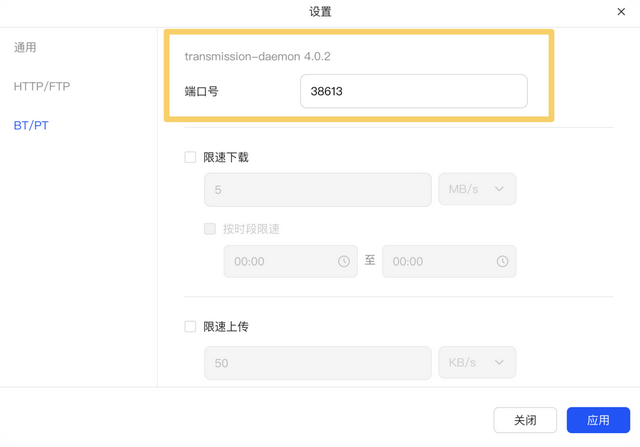
所谓 PT,其实就是私人化的 BT 下载,有着「人人为我,我为人人」的原则。
正因为 PT 下载的这种特性,所以下载速度一般都比较理想,只是 PT 站门槛都偏高,里工具人就不过多展开了,感兴趣的可以自行了解学习~

也正是有了 PT 下载,所以「下载中心」还提供了一系列关于上传做种的相关设置,例如:
对做种资源进行上传限速,还可以指定时间段,如果你担心上传带宽会被吃完,可以考虑设置一下。
如果不想一直做种,也可以设定达成「条件」后自动删除做种文件,例如分享率超过设置数值,就自动停止。

你甚至还可以增加 Tracker 服务器以及设定最大 Peer 数,以获取更好的 PT 下载体验。

此外,在「下载中心」的设置里调整全局/单用户可以同时下载多少个任务,还可以将超过设定时间仍然「下不动」的任务标记为「异常」等等。
具体怎么设置才是最好其实没有固定答案,大家根据自己的下载习惯和使用场景来调整设置即可。

总的来说,「下载中心」体验还是蛮好的,不仅支持常规的 BT 种子文件、磁力链接等下载,也支持了玩法更多的 PT 下载。
好了,关于「下载中心」的使用教程就讲完了,玩 PT下载有一定门槛,如果你不想折腾,一般的 BT 资源网站也够用啦。
